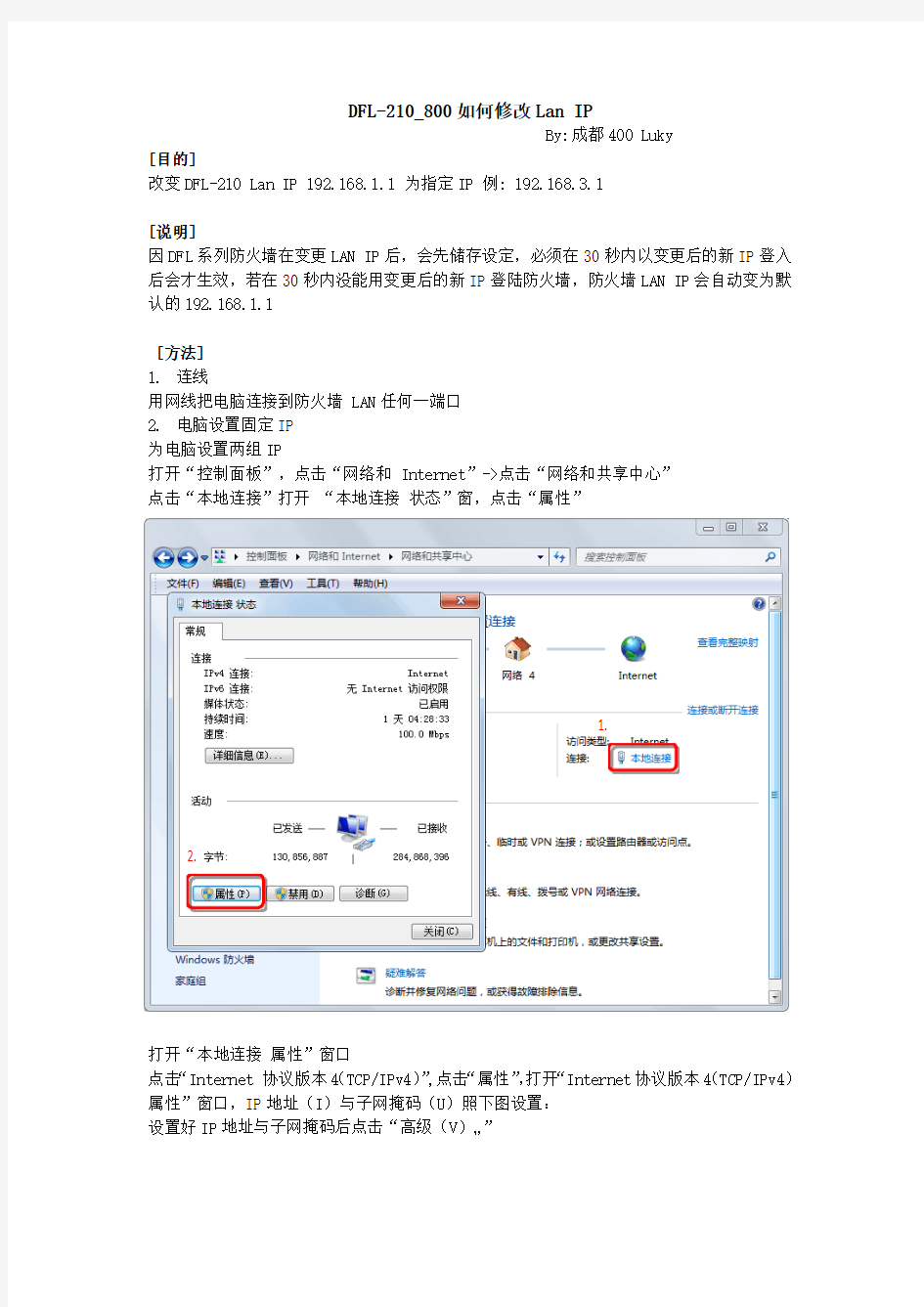
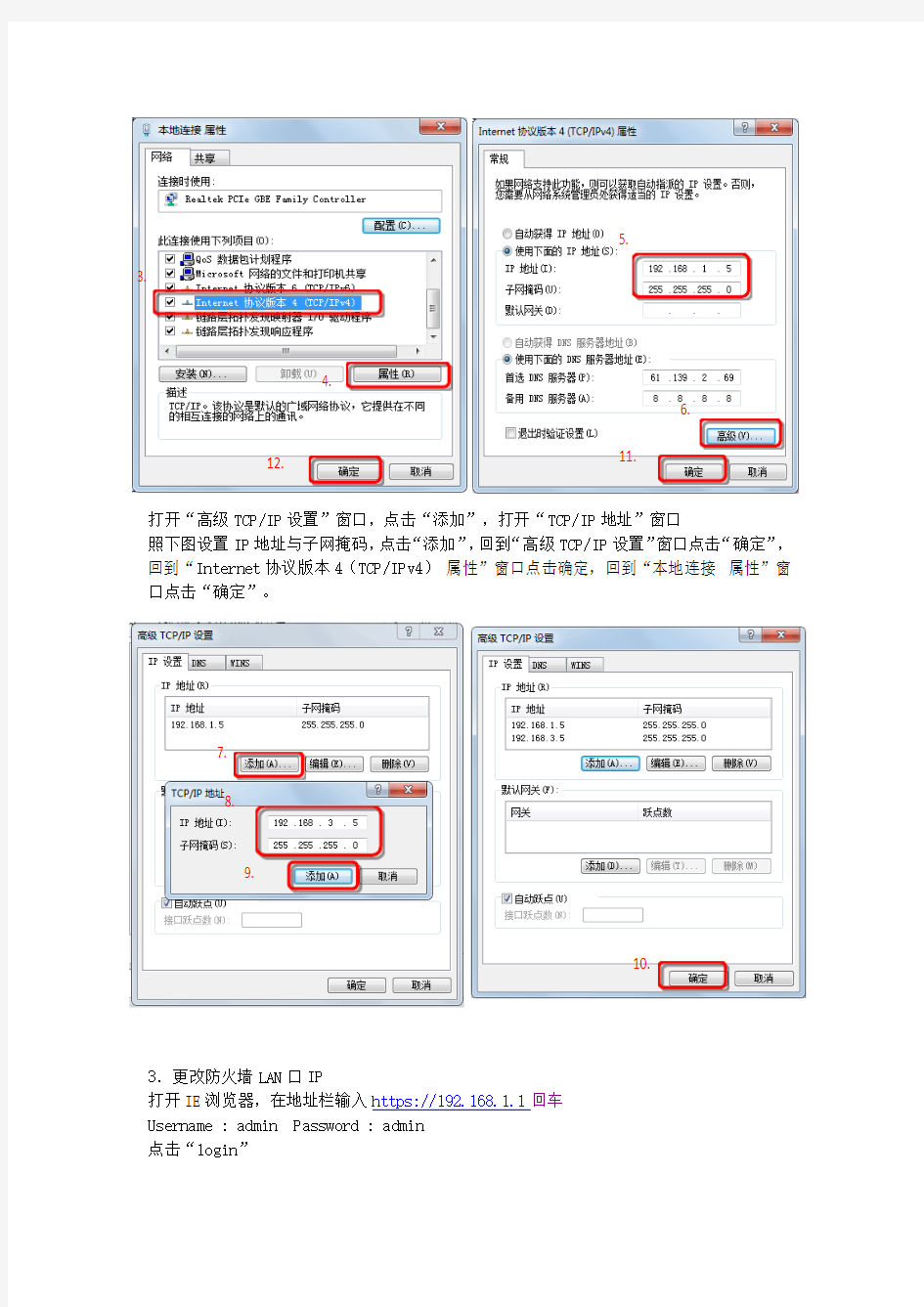
DFL-210_800如何修改Lan IP
By:成都400 Luky
[目的]
改变DFL-210 Lan IP 192.168.1.1 为指定IP 例: 192.168.3.1
[说明]
因DFL系列防火墙在变更LAN IP后,会先储存设定,必须在30秒内以变更后的新IP登入后会才生效,若在30秒内没能用变更后的新IP登陆防火墙,防火墙LAN IP会自动变为默认的192.168.1.1
[方法]
1.连线
用网线把电脑连接到防火墙 LAN任何一端口
2.电脑设置固定IP
为电脑设置两组IP
打开“控制面板”,点击“网络和 Internet”->点击“网络和共享中心”
点击“本地连接”打开“本地连接状态”窗,点击“属性”
1.
2.
打开“本地连接属性”窗口
点击“Internet 协议版本4(TCP/IPv4)”,点击“属性”,打开“Internet协议版本4(TCP/IPv4)属性”窗口,IP地址(I)与子网掩码(U)照下图设置:
设置好IP地址与子网掩码后点击“高级(V)…”
打开“高级TCP/IP 设置”窗口,点击“添加”,打开“TCP/IP 地址”窗口
照下图设置IP 地址与子网掩码,点击“添加”,回到“高级TCP/IP 设置”窗口点击“确定”,回到“Internet 协议版本4(TCP/IPv4) 属性”窗口点击确定,回到“本地连接 属性”窗口点击“确定”。
3.更改防火墙LAN 口IP
打开IE 浏览器,在地址栏输入https://192.168.1.1回车
Username : admin Password : admin
点击“login ”
3. 4.
5. 6. 7. 8. 10. 11. 12. 9.
点击“Objects”-“Address Book”,点击“InterfaceAddresses”
修改LAN IP及与LAN NET
请注意目前配置仍未写入防火墙中
4.保存配置
点击“Configuration”-“Save and Activate”
按ok
点击“OK”
倒数读秒,保存配置过程中
等倒数读秒完成后,IE会自动联接到https://192.168.3.1 Username : admin Password : admin
点击“Login”,重新登入即配置生效
注:此处必须马上登陆,若超15秒配置将失效
重新登入如下图,配置已保存成功。
LAN IP修改成功!